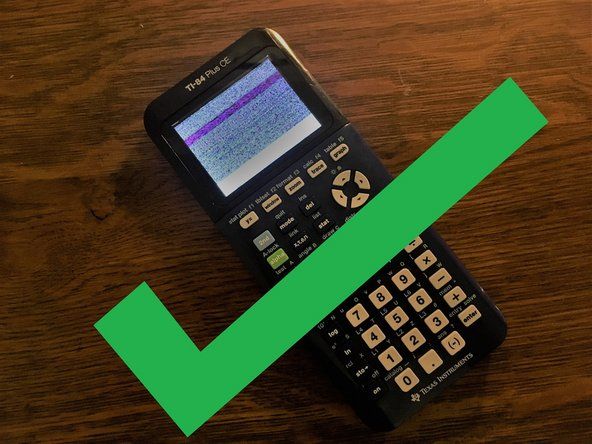Asus bærbar computer

Rep: 13
Sendt: 03/01/2019
Min enhed er ASUS X507 (256 GB SSD, 1 TB HDD, 8 GB RAM, Windows 10)
Indtil i går havde jeg brugt Wifi på min bærbare computer. Men i dag tændte jeg det for at finde knappen wifi / tilgængelige netværk mangler i proceslinjen. Jeg åbnede netværks- og internetindstillinger, men wifi-fanen manglede også der. I øjeblikket kan jeg ikke få adgang til wifi på min bærbare computer. Jeg forsøgte at nulstille chaufføren og køre fejlsøg, stadig ikke held. Jeg tjekkede opdateringshistorikken og fandt ud af, at der i går aftes var en driveropdatering “ICEpower - Extension '. Jeg tror, det kan være årsagen til problemet. Jeg fandt dog ingen måde at tilbageføre denne opdatering eller nulstille min bærbare computer uden at miste alle apps. Hjælp venligst!!
hvad os version u har
Jeg tror, det er Windows 10 Home Single Language © 2018
Lad mig vide, hvis der er noget andet, du har brug for at vide
prøv noget af dette, denne opdatering kan måske bare skjule skrifttypen
https: //www.intowindows.com/fix-wireless ...
den øverste vaskemaskine lækker bagfra under centrifugeringen
Nej, jeg har gjort alt det før. Det er ikke kun et spørgsmål om manglende ikon. Hele funktionaliteten er væk. Selv indstillingen Netværk i proceslinjens ikonindstillinger er falmet.
tilføj screenshot pls
4 svar
Valgt løsning
 | Rep: 316.1k |
Hej,
Ting at prøve:
en.) Kontroller status for WLAN-netværksadapteren i Enhedshåndtering.
For at komme til Enhedshåndtering skal du i Win10 højreklikke på Windows startknap (venstre side af proceslinjen) og vælge linket Enhedshåndtering.
Rul ned til netværkskort, klik på + -tegnet for at udvide postlisten og find WLAN-adapteren.
Hvis der er et rødt kryds ved siden af posten, skal du højreklikke på posten og vælge 'aktiver' og derefter kontrollere, om den fungerer.
Hvis der er et gult udråbstegn ved siden af posten, skal du højreklikke på posten og vælge opdateringsdrivere og følge vejledningen.
Du kan også kontrollere dets status ved at højreklikke på WLAN-posten, vælge Egenskaber og se, hvad der er skrevet i statusfeltet under fanen Generelt
Her er en link til driverne til din bærbare computer, hvis du ikke kan komme online med den bærbare computer. Rul til for at finde de trådløse drivere, og download derefter driverne passende til dit specielle kortmærke.
Hvis der ikke er nogen post for WLAN under Netværkskort, skal du kontrollere, om der er en post for 'Andre' og se, om den er der.
hvorfor fungerer ikke min Xbox en controller
Kontroller, om det er anført under de 'skjulte' enheder, klik på fanen Vis, og vælg 'vis skjulte enheder'
to.) Hvis det slet ikke vises i Enhedshåndtering, skal du starte den bærbare computer og gå ind i BIOS og kontrollere, om der er en post, normalt er det under fanen Avanceret eller Sikkerhed, som giver dig mulighed for at aktivere / deaktivere I / O-enheder og se om WLAN er deaktiveret der. Hvis det er aktiveret, skal du gemme ændringerne, afslutte BIOS og genstarte den bærbare computer, og forhåbentlig skal du være god at gå.
Prøv også at gendanne pc'en, før den mistænkte programopdatering, hvis du kan.
Gå til Kontrolpanel> Gendannelse> Systemgendannelse, og kontroller, om der er et gendannelsespunkt før opdateringen. Vælg det, og følg derefter vejledningen.
Hvis det ikke er godt, skal du prøve at afinstallere det program, som du mener har forårsaget problemet.
Gå til Kontrolpanel> Programmer og funktioner, find programmet, klik på det, og vælg Afinstaller
3.) Start Windows i sikker tilstand med netværk og kontroller, om WiFi fungerer OK.
 | Rep: 316.1k |
Hej @ Hassan Maje,
Hvad er problemet med WiFi i den bærbare computer, at du har brug for at få en ekstern WiFi-adapter?
Hvad er status for WLAN-adapteren som vist i Enhedshåndtering?
For at komme til Enhedshåndtering skal du højreklikke på Windows-startknappen i venstre side af proceslinjen og vælge linket Enhedshåndtering. Når du er i Enhedshåndtering, skal du rulle ned til Netværkskort, klikke på pilen til venstre for posten for at udvide listen og derefter finde WLAN-posten.
Er der et rødt kryds eller et gult udråbstegn ved siden af posten?
Hvis der er et rødt kors , højreklik på WLAN-posten og vælg aktivere enhed og kontroller derefter, om det fungerer.
Hvis der er et gult udråbstegn, højreklik på WLAN-posten, og vælg opdater drivere. Du skal have forbindelse til internettet via Ethernet for at dette kan fungere. Her er et link til Asus chauffør supportwebside til din model. Rul ned til Trådløs indgang.
Hvis du ikke har nogen Ethernet-forbindelse, skal du bruge en anden computer til at downloade driverne til en USB-nøgle, tilslutte USB til din bærbare computer og derefter opdatere driverne derfra.
Kontroller WLAN-status adapter, skal du højreklikke på WLAN-posten og vælge Egenskaber> fanen Generelt> se i Enhedsstatus-boksen i midten for at kontrollere, om det er OK eller ikke.
Hvis der er et problem med selve WiFi-adapteren, kan den udskiftes, da den er et aftageligt modul.
Ifølge det her websted, er der to interne WLAN-adapterkort tilgængelige til din model.
Klik på underplade afkrydsningsfelt under undertekster Kategorier for at se de tilgængelige WLAN / BT-moduldele og deres Asus-artikelnumre.
Jeg har vist dem nedenfor med mulige leverandører. Indtast bare kun delnummer i søgefeltet i din browser for at finde resultater for andre leverandører af den del, der måske passer dig bedre.
WLAN-del nr. 0C011-00110Q00 - vist eksempel
eller
WLAN-del nr. 0C011-00060L00 - vist eksempel
droid turbo 2 batteri udskiftningssæt
Forhåbentlig vil dette hjælpe med at få WiFi til at fungere internt i den bærbare computer.
OPDATER
Hej @ Hassan Maje,
Du har muligvis et defekt WiFi / BT-modul.
Det første delnummer, jeg linkede ovenfor, er til et Atheros WiFi / BT-modul.
Her er et link til en video der viser nedbrydningen af en Asus X441BA bærbar computer. Ikke nøjagtigt den samme model som din (nærmest jeg kunne finde), men det er den samme serie, så forhåbentlig skulle det være en hjælp til at åbne den bærbare computer for at få adgang til WiFi / BT-modulet
Hvis du beslutter dig for at udskifte modulet selv, skal du sørge for at frakoble batteriet fra bundkortet, så snart der er adgang til det. Du behøver ikke fjerne batteripakken, bare frakobl den. Der er altid strøm tilgængelig på bestemte punkter på et bundkort, selv når den bærbare computer er slukket. Afbryderen er ikke en strømafbryder, og du vil ikke forårsage elektriske problemer, hvis du ved et uheld glider, når du bruger værktøj til at udføre reparationen. Mekaniske skader er en anden selvfølge -)
Sørg for at tilslutte batteriet igen, inden du endelig lukker den bærbare computer op efter reparationen.
Her er et billede taget fra videoen, der viser placeringen af WiFi-modulet med tilsluttet antennekabel.
(klik på billedet for at forstørre for bedre visning)
Hej @ Jayeff.
WiFi-indstillingen er ikke der, er forsvundet. Før kom det tilbage efter genstart, men ikke mere.
Jeg havde installeret driverne fra Asus-webstedet før, kørte opsætning, ændring, reparation, fjernelse, installation - alle forskellige permutationer blev prøvet, men intet ..
Under Enhedshåndtering ser jeg ikke noget WLAN. Jeg ser mange WAN-miniportindgange, og de er alle ok. Efter valg af show skjult under visning viser det få navne, hvoraf den ene er 'Qualcomm Atheros AR ... Netværksadapter'. Når jeg højreklikker på det under egenskaber, står det, at hardware ikke er tilsluttet (fejlkode 45). Jeg forsøgte at opdatere driveren under driverfanen og manuelt gøre men intet ...
Jeg prøvede at gendanne pc'en til et andet gendannelsespunkt i fortiden, men intet ...
Hjælp venligst. Tak
Tak Jayeff
Jeg kunne ikke få sælgeren, da de sandsynligvis var lukket på grund af ferien, men jeg vil helt sikkert returnere den bærbare computer og få den rettet, da den er under garanti.
Jeg fik dog en ekstern USB WIFI-adapter, og det fungerede fint.
Det underlige er, at når adapteren er afbrudt for at slukke for pc'en, vises WIFI igen efter start af pc'en uden at skulle tilslutte USB WIFI-adapteren.
iPhone 6s touch-id fungerer ikke efter udskiftning af skærm
Hej @ Hassan Maje,
Har du foretaget en systemfilkontrol?
Klik på Win start-knappen, og skriv cmd i søgefeltet. Når cmd-app vises, skal du højreklikke og vælge kør som administrator. Når vinduet åbnes, skriv sfc / scannow Ja, der er et mellemrum mellem c og /
Prøv at starte den bærbare computer ind sikker tilstand med netværk - se # 6 og kontroller, om WiFi-adapteren fungerer OK.
venstre glæde fungerer ikke, når den er fastgjort til kontakten
Der er ingen Device Manager-mulighed, når du er i sikker tilstand, men forhåbentlig vil der være WiFi-adgang, hvis alt fungerer OK.
 | Rep: 316.1k |
Hej @ MyHusband & _I
Det bedste du kan gøre er at pause eventuelle opdateringer, indtil de forhåbentlig er rettet.
Gå til Indstillinger> Opdatering og sikkerhed> Windows Update> Avancerede indstillinger> Sæt opdateringer på pause og vælg en dato.
Send feedback til MS, så de kan undersøge problemet, som normalt siger de, at opdateringer er OK, når de frigives, men de undersøger, hvis der modtages nok klager. Tryk på Windows + F tastaturgenvej, eller vælg Feedback Hub fra Start-menuen,
| | Rep: 1 |
Jeg har det samme problem med en Asus X570UB, som mange havde prøvet, har jeg gjort masser af ting
Problemet vises, når pc'en suspenderer sig selv, jeg konfigurerede egenskaberne til at aldrig slukke, fungerede ikke.
Jeg har prøvet:
- Deaktiveret automatisk slukning af adapteren på grund af strømbesparelseskonfigurationer (kan kun udføres, når adapteren genkendes af operativsystemet)
- Geninstaller driverne manuelt
- Opgrader til sidste version af OS (20H2). Jeg formoder, at problemet kommer fra version 1903.
- Genstart i sikker tilstand med netværksfunktioner
- Se på BIOS for enhver underlig konfiguration, slet ikke held
Nu har jeg kun efterladt et par muligheder:
- Nedgradering af Windows (jeg bemærkede, at problemet dukkede op på Windows 10 version 1903) Jeg har i øjeblikket den sidste tilgængelige 20H2 i håb om, at det ville blive løst.
- Opgrader BIOS.
- Test et andet operativsystem (Linux) for at kassere problemer med hardwarekompatibilitet.
Jeg holder dig opdateret, hvis jeg får det til at fungere
Divyansh Hardia